wps表格选定区域怎么生成图片?
时间:2021-07-06 来源:互联网
wps中想要将重要的数据选择出来生成图片,该怎么选择呢?下面我们就来看看详细的教程。
软件名称:WPS Office2016 专业套餐版(含注册码) 官方安装版软件大小:302MB更新时间:2016-10-12立即下载
1、启动WPS表格,例如打开如下图所示的表格。
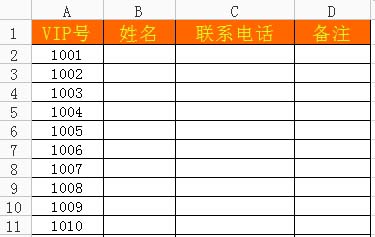
2、用鼠标选择要截图的表格区域。
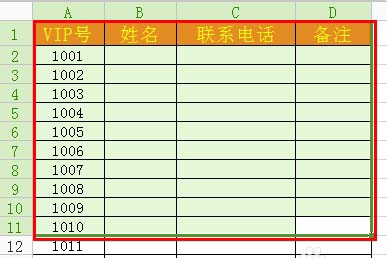
3、使用如下办法复制选中的区域:
(1)快捷键Ctrl+C来复制。
(2)或单击开始选项卡里的复制按钮。
(3)右击选择复制。

4、将光标定位到某个单元格中(也可以在原位置),然后单击粘贴(下三角)按钮→粘贴为图片。
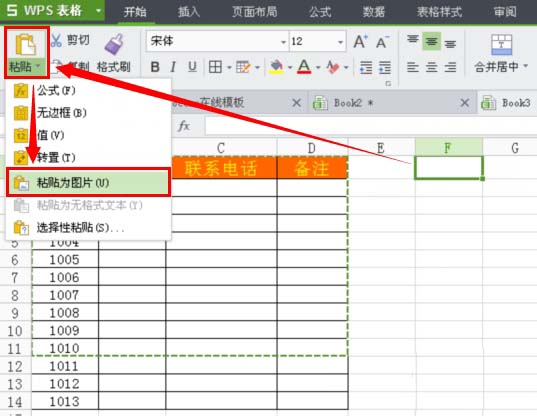
5、这样选定区域就以图片的形式出现了,可以拖动图片调整位置哦。
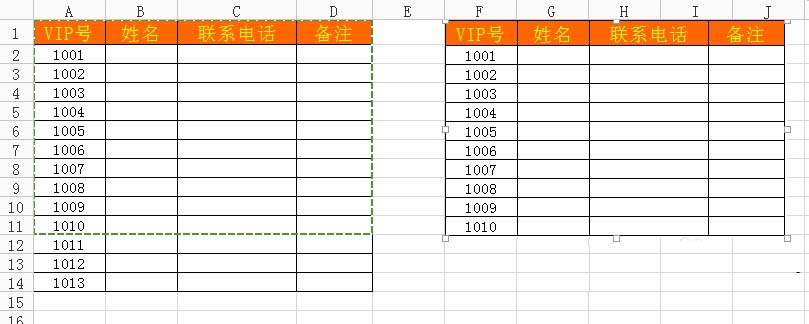
6、如何想把图片导出来,你可以这样操作:单击选中图片,然后右击选择另存为图片,选择存储位置保存即可。

7、现在打开保存好的图片,效果如下图所示。
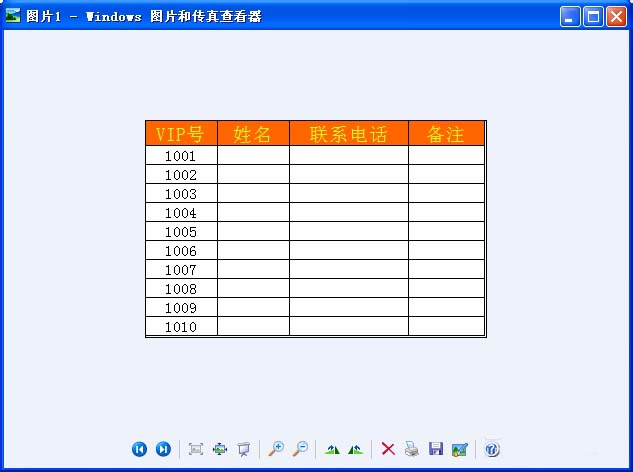
以上就是wps选择区域并另存为图片的教程,希望大家喜欢,请继续关注PHP爱好者。
相关推荐:
WPS演示文稿中怎么插入gif图片?
wps怎么让插入的图片可以随意移动?
wps怎么简单的修图? wps改动图片的教程
相关阅读更多 +
-
 羞羞漫画所有版本合集-羞羞漫画所有版本大全 2026-01-15
羞羞漫画所有版本合集-羞羞漫画所有版本大全 2026-01-15 -
 小鸡答题今天的答案是什么2026年1月2日 2026-01-15
小鸡答题今天的答案是什么2026年1月2日 2026-01-15 -
 学信网官网登录入口-学信网学历证书查询入口 2026-01-15
学信网官网登录入口-学信网学历证书查询入口 2026-01-15 -
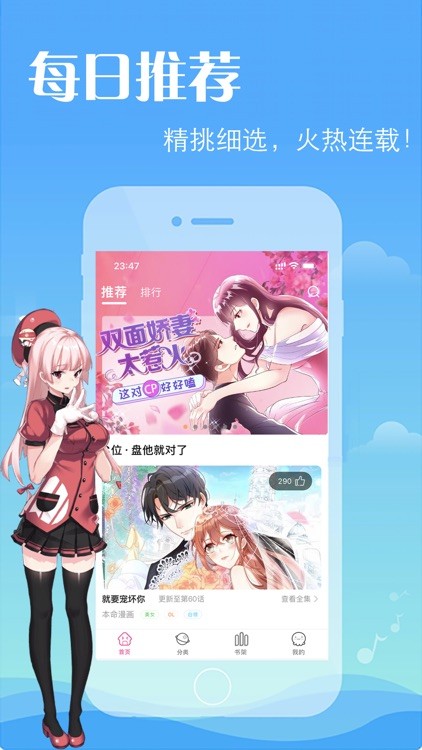 羞羞漫画韩漫漫画画免费画漫画大全-羞羞漫画日系治愈系漫画在线阅读 2026-01-15
羞羞漫画韩漫漫画画免费画漫画大全-羞羞漫画日系治愈系漫画在线阅读 2026-01-15 -
 以下哪个是挖洞小能手 神奇海洋1月2日答案最新 2026-01-15
以下哪个是挖洞小能手 神奇海洋1月2日答案最新 2026-01-15 -
 闷声作大死是什么梗?揭秘低调作死的网络热词由来与爆火真相,看完秒懂! 2026-01-15
闷声作大死是什么梗?揭秘低调作死的网络热词由来与爆火真相,看完秒懂! 2026-01-15
最近更新





